변화율에서 Excel에서 원래 번호를 가져
이 기사에서는 수식을 사용하여 Excel에서 백분율 값과 신규 또는 업데이트 된 금액에서 이전 또는 원래 숫자를 계산하는 방법에 대해 알아 봅니다.
새 금액과 그 백분율 증가 값이 주어 졌을 때 이전 금액을 찾으려면 기사에 언급 된 공식을 사용하십시오.
===
일반 공식 :
Original Amount = New Amount / (1 + Percentage Increase)
퍼센트 증가 :
아래의 예를 사용하여이 공식을 이해합시다.
여기서는 백분율 증가 값 공식을 사용하여 백분율에서 원래 숫자를 얻습니다. 아래 예를 참조하십시오.
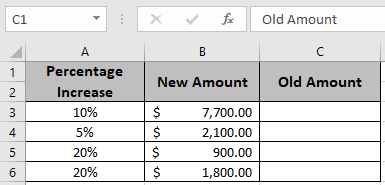
D3 셀에서 일반 수식 사용
= B3 / ( 1 + C3 )
설명 : 새 금액은 백분율 변경에 1을 더한 값으로 나뉩니다.
여기서 함수에 대한 값은 셀 참조로 제공됩니다.
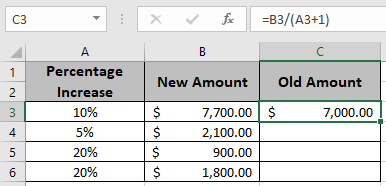
위의 스냅 샷에서 볼 수 있듯이 증분 이전의 첫 번째 원래 금액은 $ 7,000.00입니다. 여기서 우리는 백분율의 역 계산을 수행했습니다.
Ctrl + D 단축키를 사용하여 나머지 셀의 수식을 복사하여 테이블의 나머지 값에 대한 원래 금액을 가져옵니다.
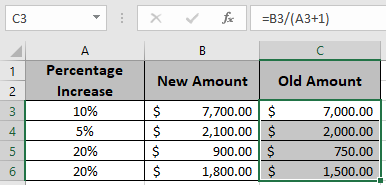
위의 스냅 샷에서 Excel에서 이전 금액을 가져 오는 데 사용 된 수학 공식입니다.
참고 :
-
인수가 숫자가 아닌 경우 함수는 #VALUE 오류를 반환합니다.
-
이 함수는 음수 값과 양수 값을 반환합니다.
-
‘link : / mathematical-functions-increase-by-percentage [Increase by percent]’공식을 사용하여 백분율 증가 값이있는 새 금액 또는 업데이트 된 금액을 가져옵니다.
Excel에서 이전 또는 원래 금액을 계산하는 방법을 이해했기를 바랍니다. Excel의 백분율 증가 및 이익 마진 백분율과 같은 수학 공식에 대한 더 많은 기사를 여기에서 살펴보십시오. 아래 의견란에 질문을 언급하십시오. 우리는 당신을 도울 것입니다.
관련 기사
link : / mathematical-functions-increase-by-percentage link : / mathematical-functions-calculate-percentage-of-total-in-excel [Calculate Percentage of Total in Excel]link : / excel-financial-formulas-calculate-profit-margin-percentage [이익 마진 비율 계산]
인기 기사
link : / excel-generals-how-to-edit-a-dropdown-list-in-microsoft-excel link : / tips-conditional-formatting-with-if-statement [If with 조건부 서식]link : / logical-formulas-if-function-with-wildcards [If with wildcards]``link : / lookup-formulas-vlookup-by-date-in-excel [Vlookup by date]